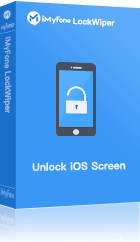Mnozí uživatelé účtů Apple se setkávají s problémem "Apple ID zablokováno", což znamená, že jejich účet představuje bezpečnostní riziko. V tomto případě může být nemožné přihlásit se k službám Apple.
V tomto článku se podíváme na důvody, proč může být Apple ID zablokováno, a nabídneme 4 způsoby, jak odstranit zablokovanou Apple ID. Pokračujte ve čtení!
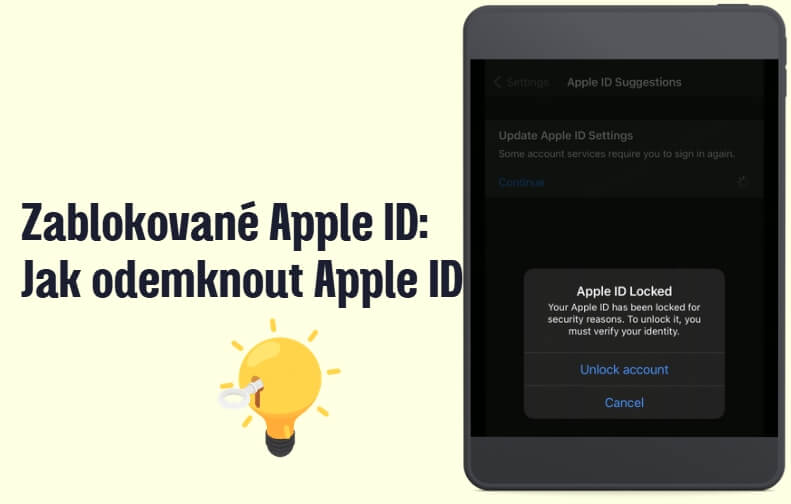
Proč je Apple ID zablokováno
Blokování Apple ID nastává, protože váš účet představuje bezpečnostní riziko. Apple proto oficiálně omezuje používání služeb souvisejících s Apple ID. Obvykle, když je vaše Apple ID deaktivováno, iPhone automaticky zobrazí upozornění, které vysvětluje důvod deaktivace.
Tyto jsou běžné důvody, proč můžete obdržet tato upozornění:
- Opakovaně špatné heslo.
- Neobvyklé připojení (např. častá změna regionu).
- Neobvyklá činnost (např. oznámení pro uživatele, pokud aplikace je stahována často, ale není používána).
- Chybná odpověď na bezpečnostní otázku.
- Apple ID bylo zablokováno: staré telefonní číslo nebylo dlouho používáno.
- Váš účet byl deaktivován v App Store a iTunes.
Pokud máte některý z výše uvedených problémů nebo používáte svůj Apple ID správně, ale je zablokováno bez jakéhokoli důvodu, můžete vyzkoušet následující metody.
Jak odstranit zablokované Apple ID
Existuje mnoho řešení problémů se zablokovaným Apple ID, ale ne všechny jsou pro vás užitečné. Níže představíme 4 snadné a pohodlné způsoby, jak odstranit zablokované nebo deaktivované Apple ID.
1 Odblokování zablokovaného Apple ID pomocí softwaru za 5 minut
Pokud jste unaveni složitými řešeními, nejlepší možností, kterou můžete vyzkoušet, je použití iMyFone LockWiper, profesionální nástroj pro odblokování Apple ID, který dokáže odblokovat vaše deaktivované Apple ID během několika kliknutí.
Funkce iMyFone LockWiper
- LockWiper vám umožní odstranit zablokované Apple ID bez hesla za 5 minut
- Po odstranění deaktivovaného Apple ID můžete používat iPhone/iPad/iPod Touch bez jakýchkoli omezení předchozího hesla.
- Po odebrání starého Apple ID se můžete přihlásit pomocí jiného Apple ID nebo si vytvořit nový účet Apple.
- Nabízí možnost odstranění kódu zámku iPhonu ve všech scénářích (iPhone je deaktivovaný, připojení k iTunes, zapomenuté heslo iPhonu, atd.)
- Funguje se všemi modely iPhone s iOS 7.0 až iOS 17/18, včetně iPhone 16/15/14/13/12/11/X a dalších.
[Krok za krokem] Jak odstranit zablokované/deaktivované Apple ID bez hesla
Krok 1. Spusťte a otevřete iMyFone LockWiper na vašem počítači a klikněte na Odblokovat Apple ID.
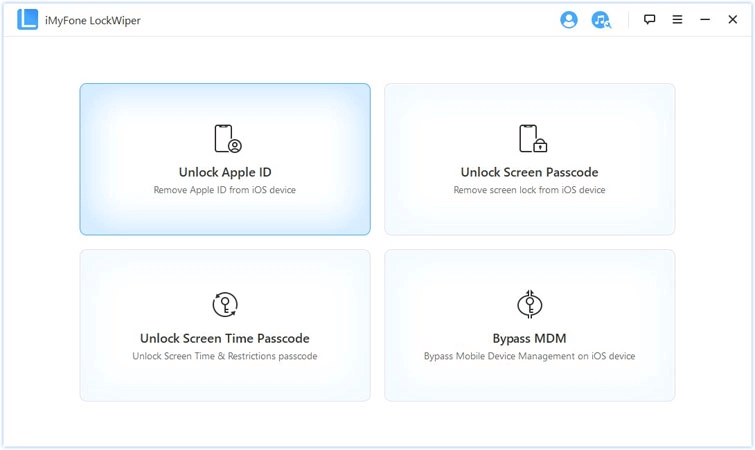
Krok 2. Připojte svůj iPhone k počítači a klikněte na záložku Odblokovat, abyste odstranili deaktivované Apple ID a účet iCloud, který je aktuálně spojen s vaším iPhonem, iPadem nebo iPodem touch.
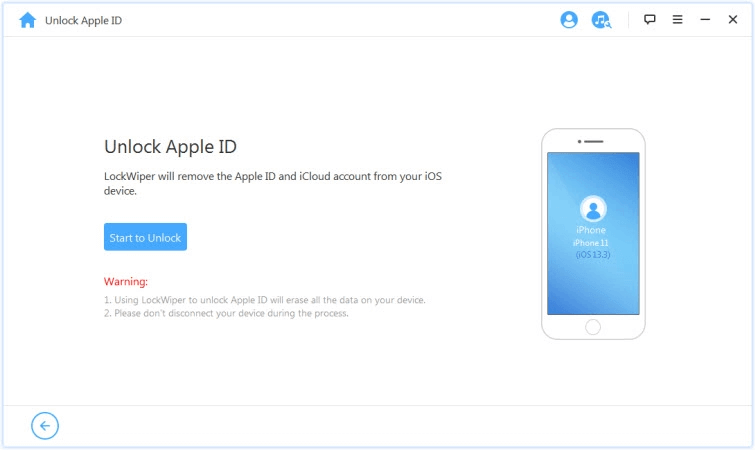
Krok 3. Pokud je funkce "Najít můj iPhone" na vašem zařízení iOS deaktivována, LockWiper začne okamžitě odblokovávat vaše zařízení.
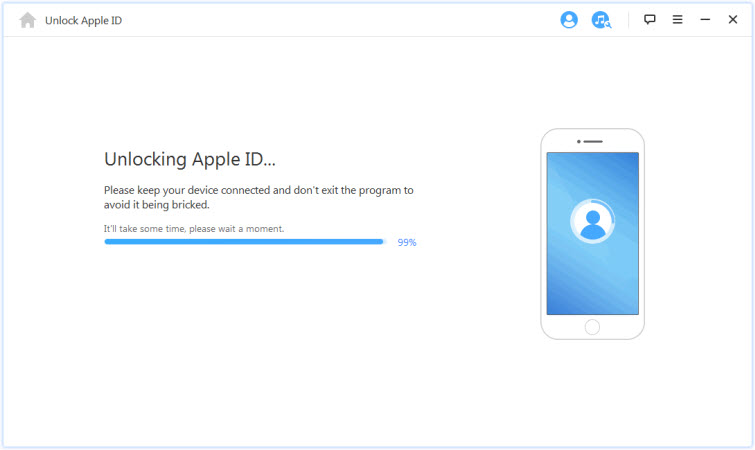
Pokud je funkce "Najít můj iPhone" povolena, postupujte podle pokynů programu pro její nastavení.
Krok 4. Po čekání 5 minut můžete odstranit zablokované Apple ID a používat svůj iPhone jako obvykle.
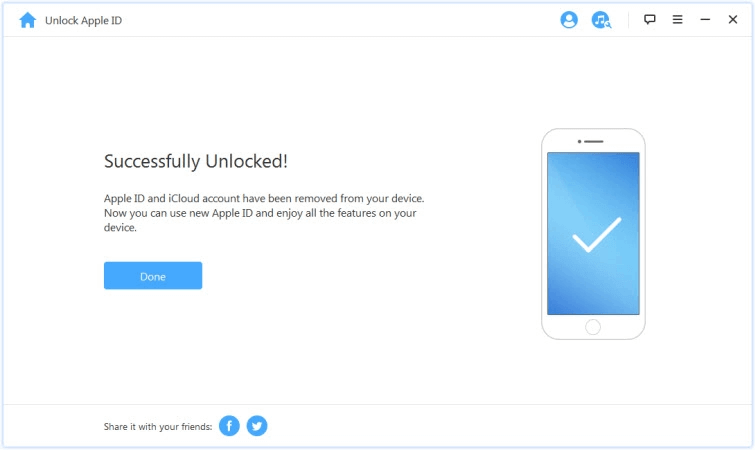
2 Obnovení zablokovaného nebo deaktivovaného Apple ID přes iforgot.apple.com
Jednoduše postupujte podle těchto kroků pro obnovení vašeho zablokovaného Apple ID z bezpečnostních důvodů a vytvoření nového hesla.
Krok 1. Přejděte na iforgot.apple.com.
Krok 2. Zadejte své Apple ID, což je obvykle e-mailová adresa spojená s vaším účtem Apple.
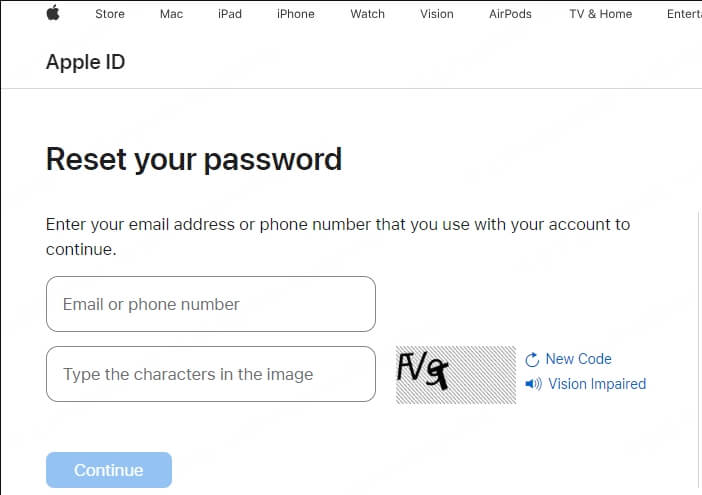
Krok 3. Možná budete požádáni o potvrzení telefonního čísla spojeného s vaším účtem.
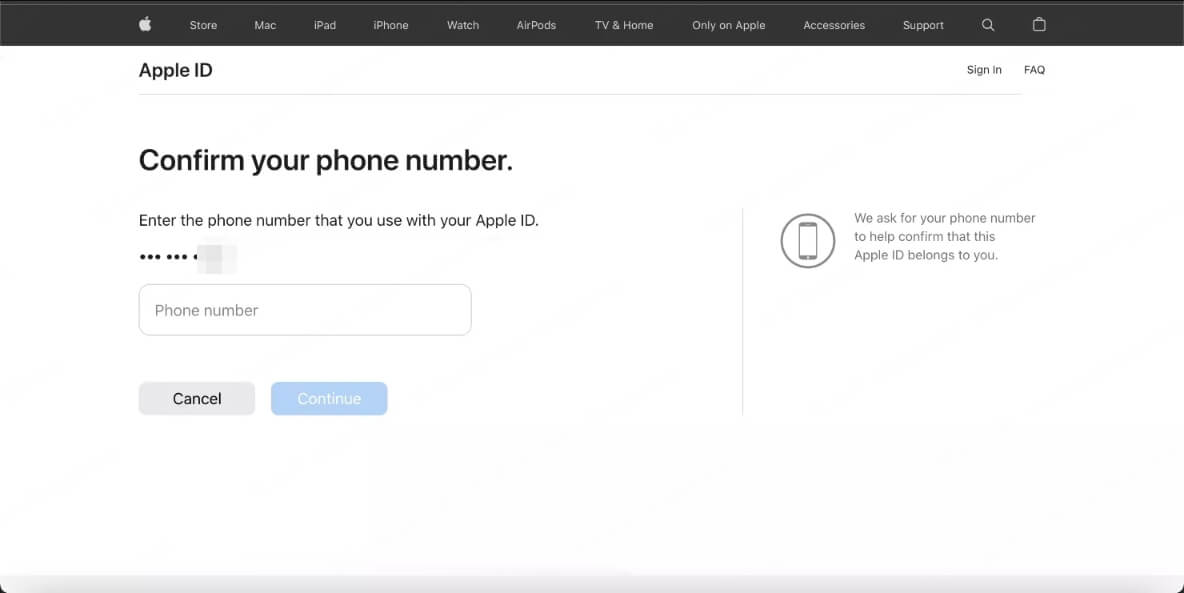
Krok 4. Poté obdržíte notifikace o resetování hesla na svých zařízeních (obdrželi jsme je na našich Mac a iPhonech).
Klikněte na Zobrazit na Macu nebo jednoduše klepněte na notifikaci na iPhonu.
📌 Na Macu přejděte do Předvolby systému a klikněte na Obnovit.
📌 Na iPhonu uvidíte Použít tento telefon k obnovení hesla. Klikněte na Povolit.
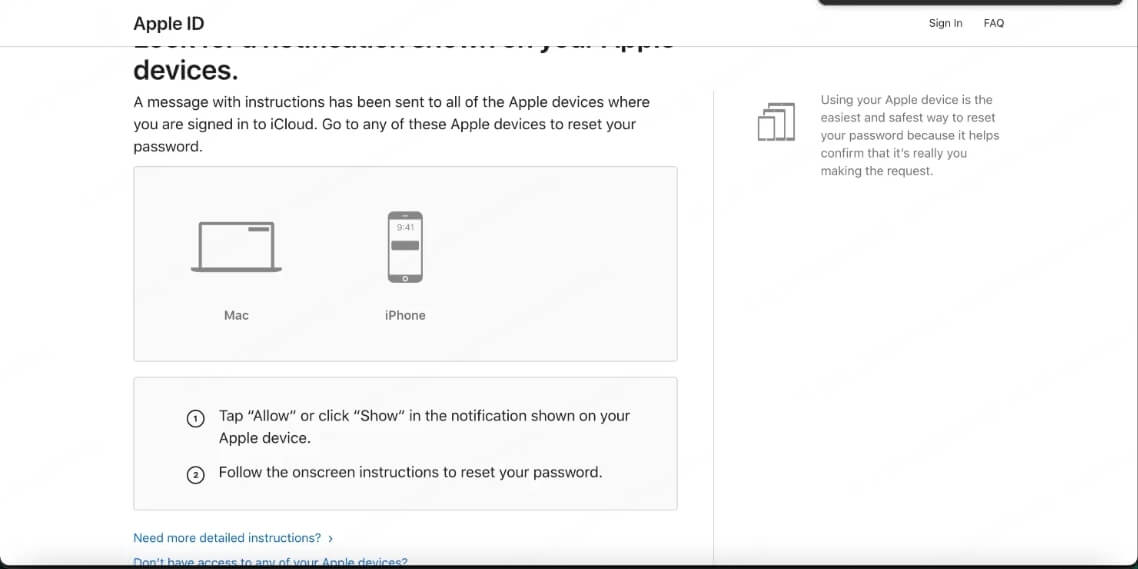
Krok 6. Pokud používáte Mac, bude vám požádáno o heslo k Macu. V Předvolbách systému na Macu nebo na vašem iPhonu budete požádáni, abyste zadali nové heslo.
📌 Pokud jste nastavili dvoufázové ověření, můžete obdržet kód na své důvěryhodné zařízení nebo ve formě SMS zprávy, který budete muset zadat k odblokování účtu a změně hesla.
📌 Pokud jste žádné bezpečnostní metody nenastavili, budete muset odblokovat svůj účet pomocí hesla nebo odpovědět na několik bezpečnostních otázek.
📌 Pokud stále nemůžete odblokovat svůj účet po několika pokusech, zůstane zablokovaný, ale můžete se o to pokusit znovu příští den.
3 Odblokování zablokovaného Apple ID resetováním hesla
Pokud je vaše Apple ID zablokováno a znáte svou e-mailovou adresu nebo telefonní číslo, můžete účet odblokovat jeho resetováním. Následující kroky ukazují, jak na to.
Krok 1. V prohlížeči přejděte na stránku přihlášení do účtu Apple.
Krok 2. Klikněte na "Zapomněli jste Apple ID nebo heslo?". Při ověřování čísla telefonu bude vyžadováno dvoufázové ověření.
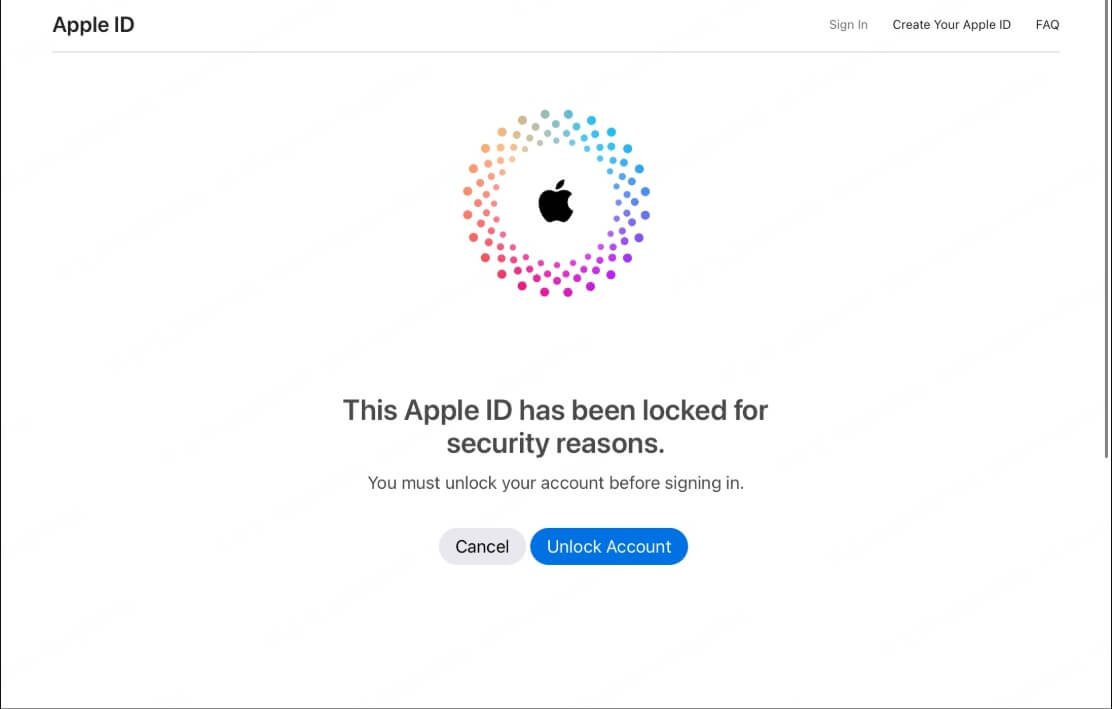
Krok 3. Zadejte své Apple ID.
Krok 4. Vyberte možnost pro resetování hesla a klikněte na Další.
Krok 5. Existují tři způsoby, jak odblokovat deaktivované Apple ID na iPhonu.
📌 Chcete-li odpovědět na svou bezpečnostní otázku, vyberte "Odpovědět na bezpečnostní otázku" a postupujte podle pokynů.
📌 Pro resetování hesla použijte e-mail, který jsme vám poslali na vaši hlavní nebo záložní e-mailovou adresu.
📌 Pokud je vyžadován klíč pro obnovení, můžete použít kroky pro dvoufázové ověření.
Po resetování hesla budete vyzváni k přihlášení do svého Apple účtu s novým heslem. Možná budete muset také aktualizovat kód pro přístup v nastavení vašeho iPhonu.
4 Máte zablokovaný účet Apple? Kontaktujte technickou podporu Apple
Pro technickou a produktovou podporu můžete navštívit web podpory Apple, který je také účinným způsobem, jak rychle odblokovat vaše zablokované Apple ID.
Krok 1. Po přihlášení na stránku podpory vyhledejte zablokované Apple ID.
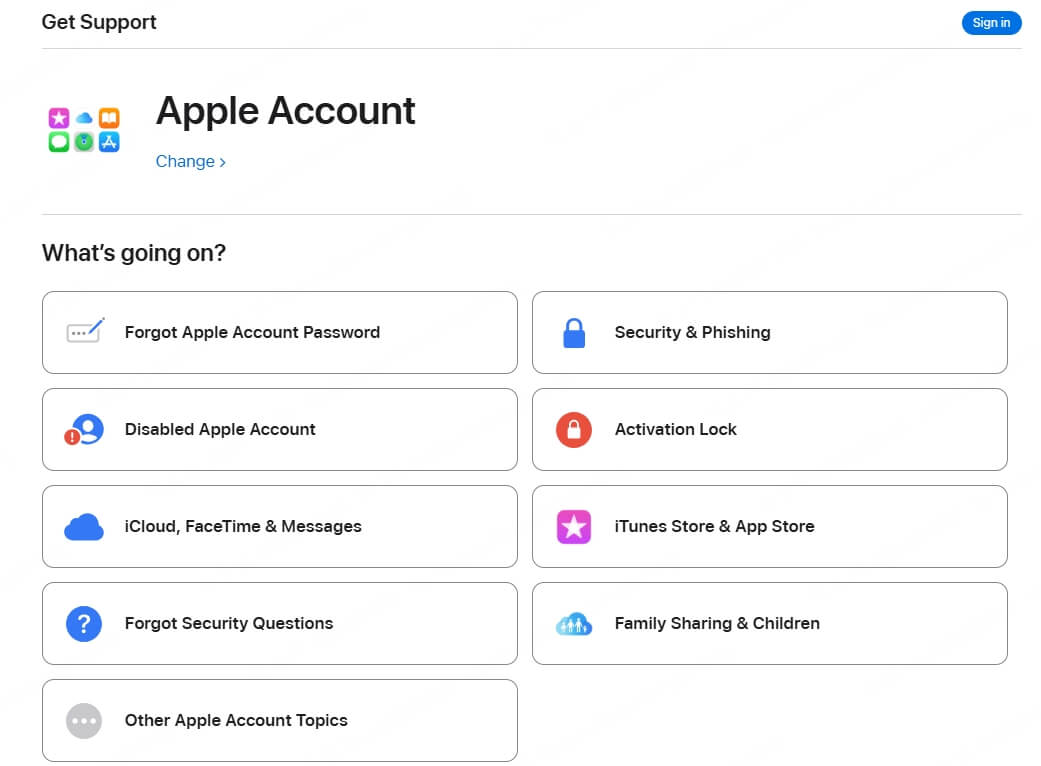
Krok 2. Uvidíte sekci věnovanou problémům s Apple ID a speciální portál pro problémy se zablokovanými Apple ID. Můžete si vybrat chatovat s Apple online nebo požádat zástupce, aby vám zavolal.
Také můžete navštívit Apple Support Community, kde získáte pomoc a rady od dalších zákazníků Apple. Většina z nich vám ráda poradí, jak aktivovat Apple ID, když bylo deaktivováno.
Tip
Pokud je vaše Apple ID zablokováno a poslední dvě metody vám připadají obtížné, nebojte se. Doporučujeme vám použít první metodu, která odblokuje Apple ID za 5 minut.
Často kladené otázky o obnovení zablokovaného Apple ID
Zde naleznete několik běžných otázek uživatelů týkajících se zablokovaného Apple ID. Pokračujte ve čtení, abyste našli rychlé odpovědi.
1Jak dlouho trvá zablokování Apple ID?
Bezpečnostní důvody mohou znamenat, že může trvat několik dní nebo déle, než budete moci svůj účet opět používat. Je důležité zajistit bezpečnost vašeho účtu a dat.
2Jak obnovit zablokované Apple ID?
Po odstranění Apple ID pomocí výše uvedených metod navštivte iforgot.apple.com a požádejte o obnovu účtu. Zadejte všechna data, o kterých si stále jste jisti. Nyní obdržíte e-mail na adresu, kterou jste poskytli při obnově zařízení.
3Jak znovu aktivovat zablokované Apple ID?
Po aktivaci Apple ID přejděte na Nastavení > Připojit. Zadejte své Apple ID a heslo. Pokud budete vyzváni, zadejte ověřovací kód o 6 znacích, který vám byl zaslán na vaše zařízení nebo důvěryhodné telefonní číslo a dokončete proces přihlášení.
Závěr
Ať už je příčina vašeho zablokovaného Apple ID jakákoli, v tomto článku naleznete vhodné řešení. Nejvíce doporučovanou metodou je použití LockWiper k odblokování deaktivovaného nebo zablokovaného Apple ID. Pouhých 5 minut vám umožní úspěšně odblokovat vaše Apple ID. Stáhněte si jej a vyzkoušejte zdarma!